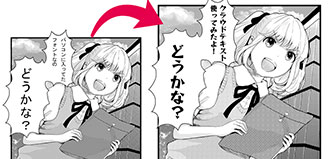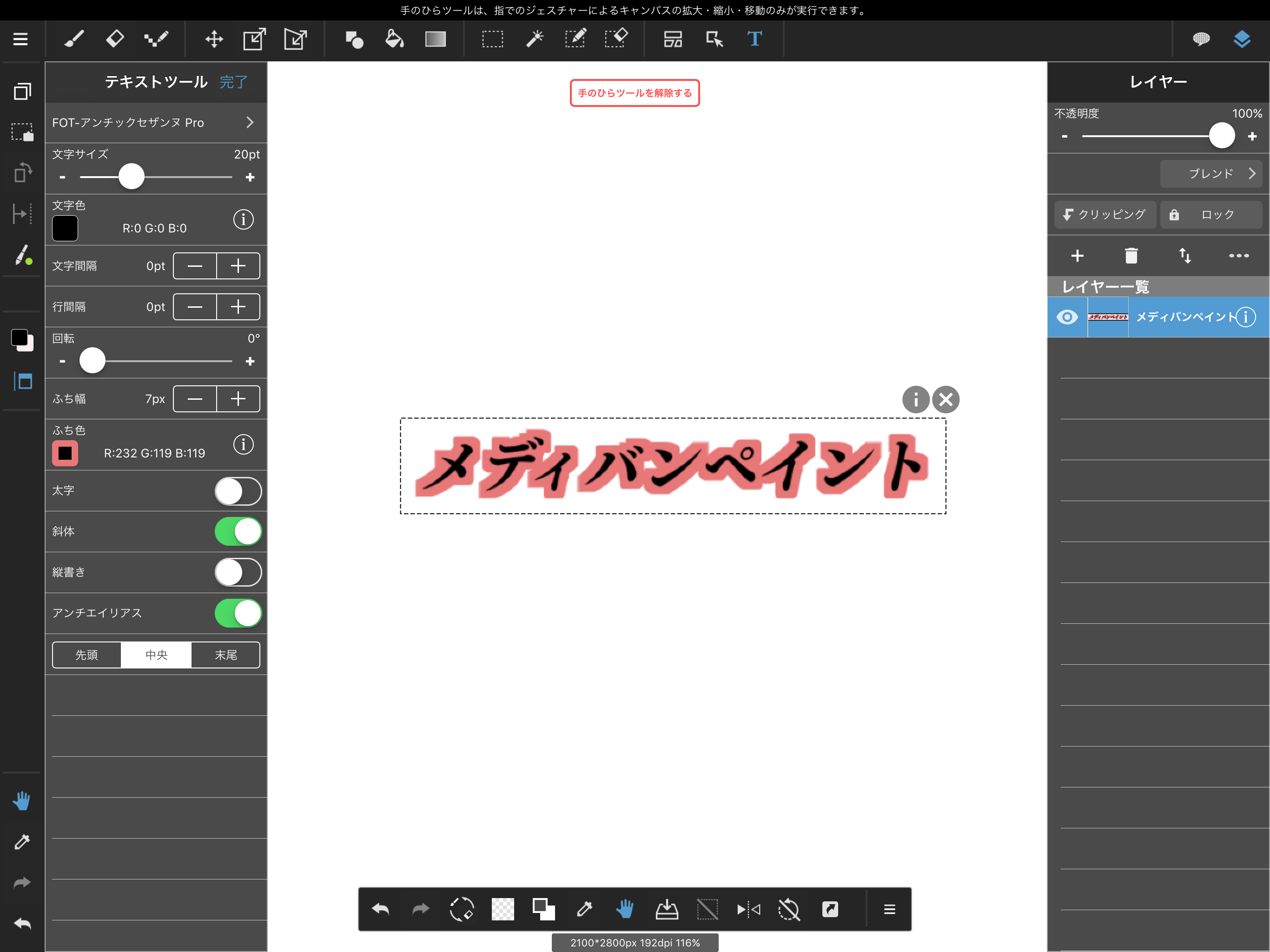2018.06.19
【PC】 문자를 변형하기 ・ 그라데이션 넣기
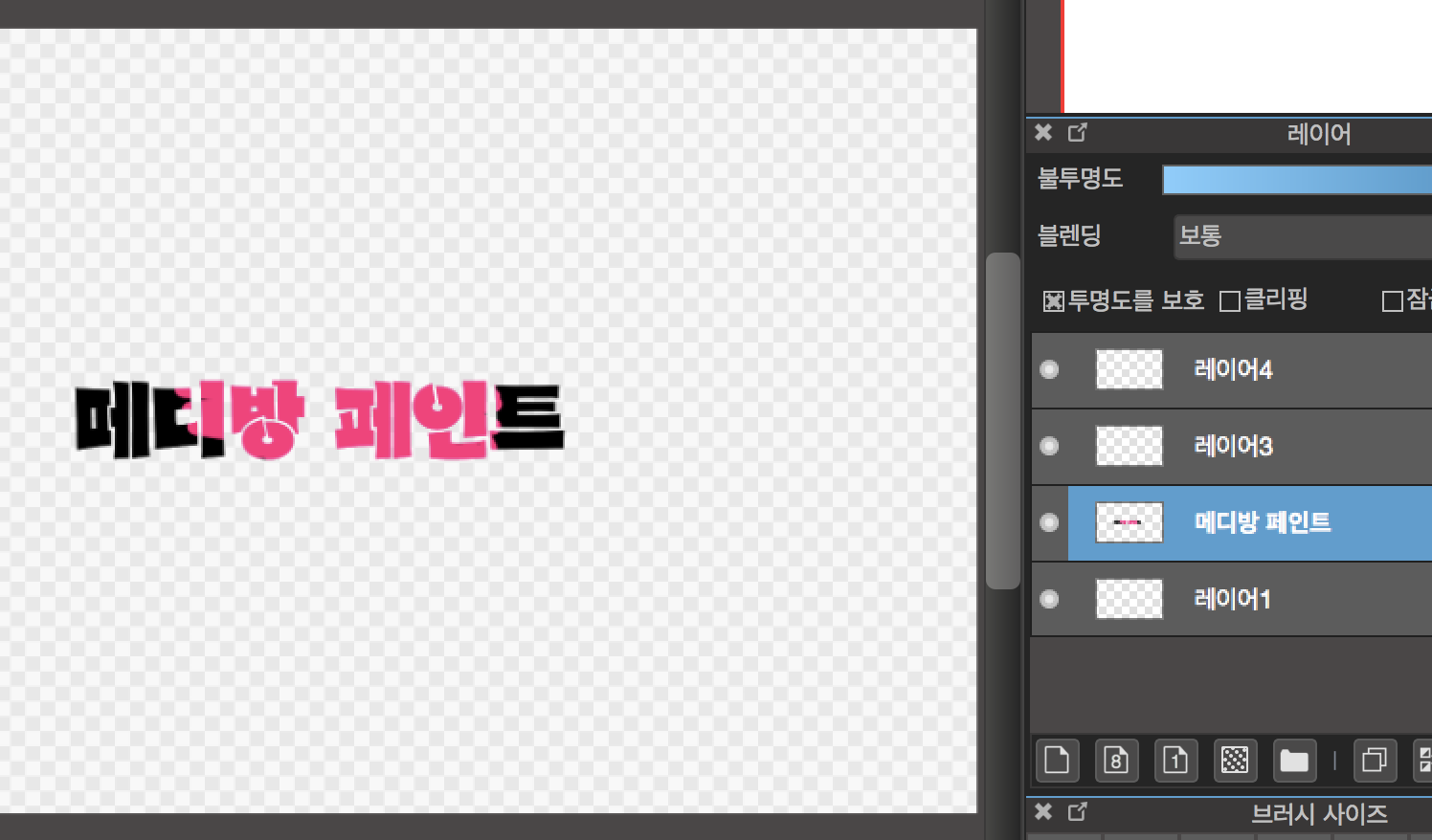
문자를 입력한 테스트 레이어를 「컬러 레이어로 변환」하면 다른 컬러 레이어와 같이 편집할 수 있습니다. 이걸 「래스터 라이즈」 라고 합니다.
※컬러 레이어로 변환하면 텍스트 툴에서 편집이 불가능해집니다. 폰트나 문자사이즈등의 변경은 래스터 라이즈를 하기 전에 해주세요.
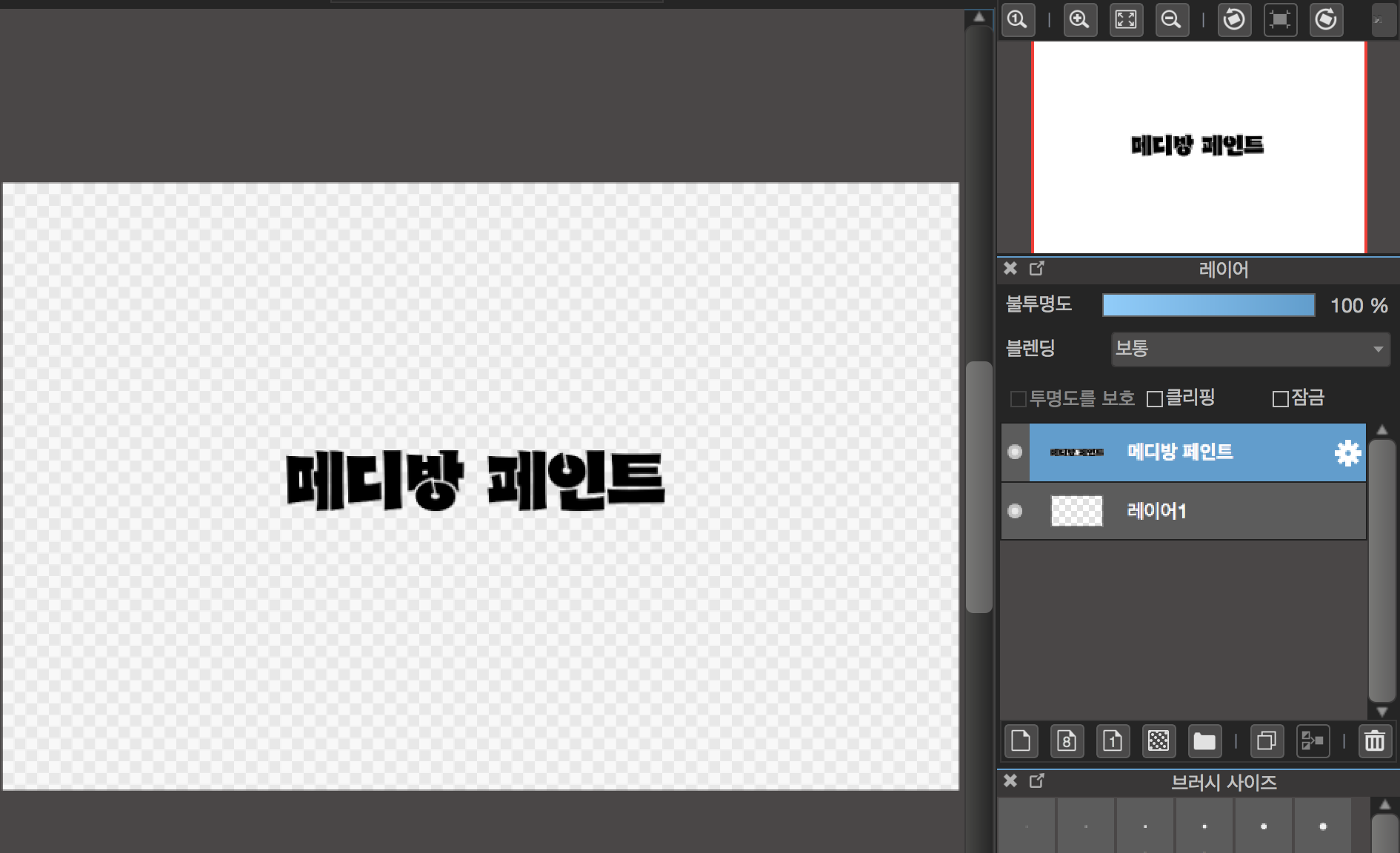
<컬러 레이어로 변환>
레이어 패널에서 문자를 입력한 레이어를 선택합니다.
메뉴의 「레이어」에서 「변환」>「컬러 레이어로 변환」을 선택하고 문자 레이어를 변화시켜주세요.
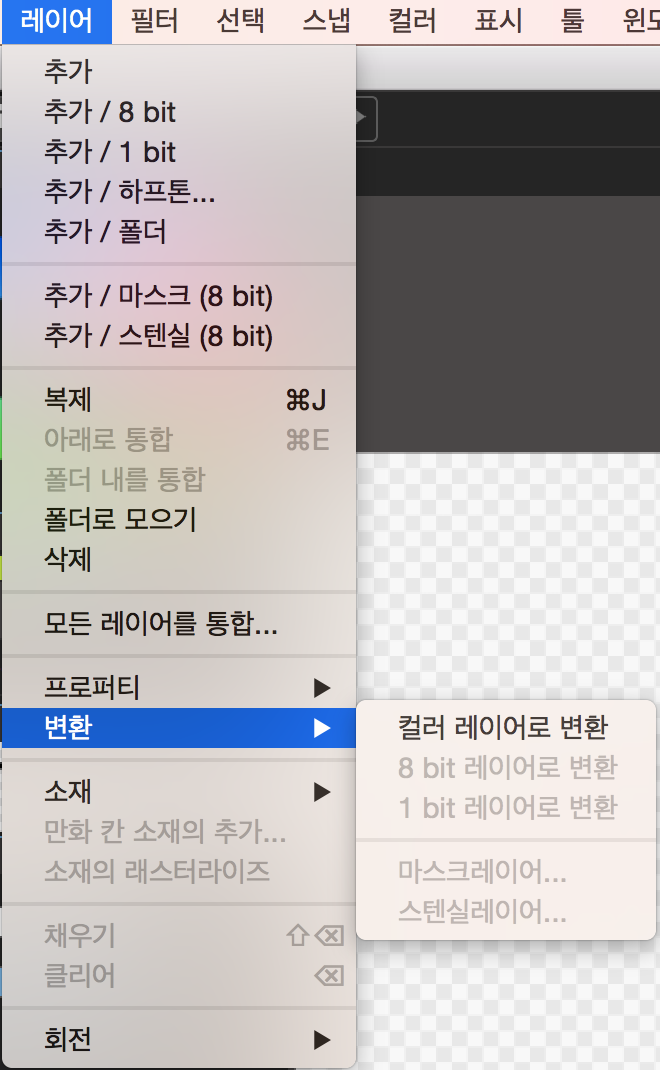
<문자를 변형하기>
래스터 라이즈를 하면 문자도 영상과 같은 조작이 가능하기 때문에 「변형」「자유변형」으로 변경할 수 있습니다.
물론, 보통의 컬러 레이어와 같이 펜으로 그리는 것도 가능합니다.
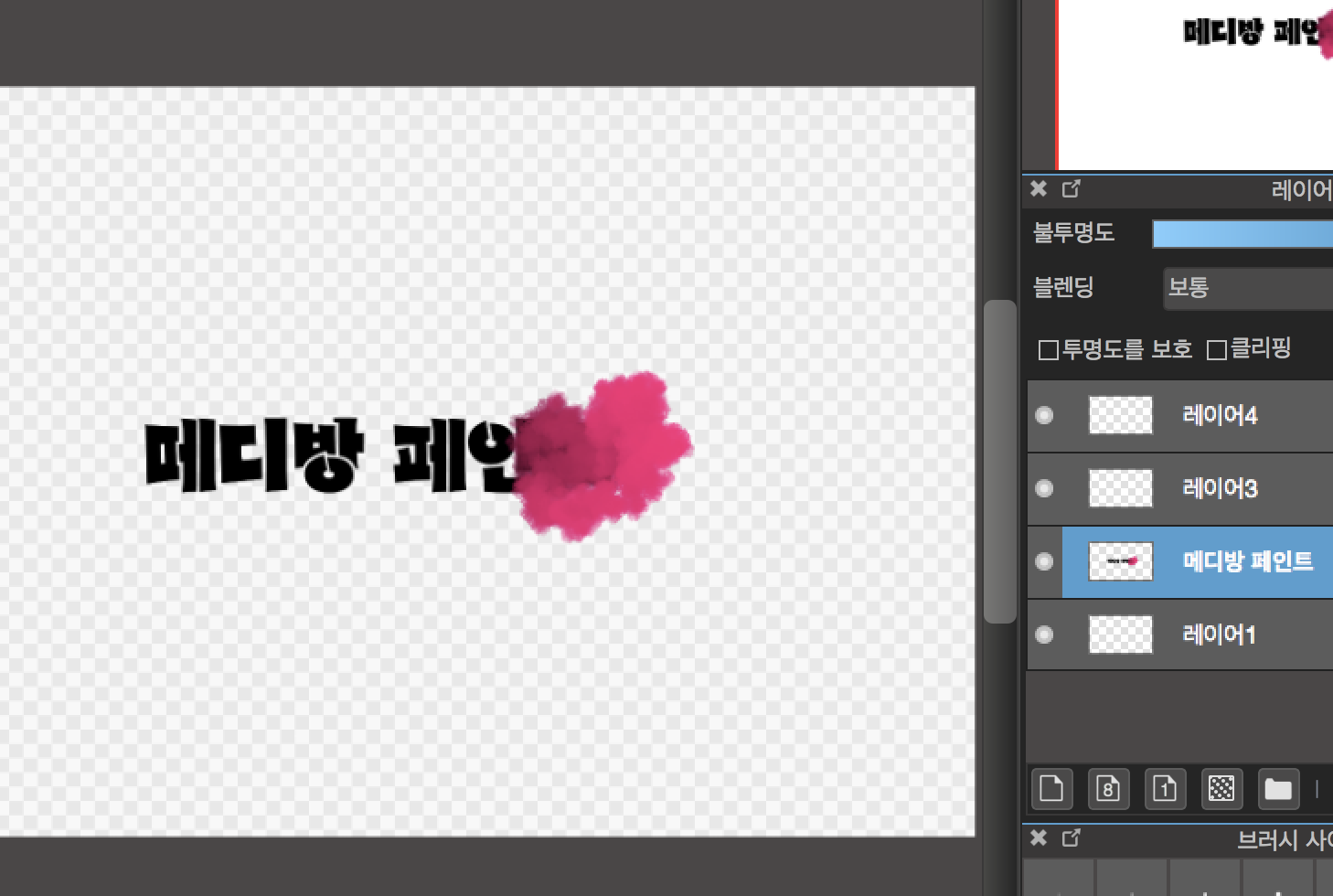
「변형」「자유변형」의 확대・축소・자유변형의 방법에 대해서는 이쪽을 참고해주세요.
<문자에 그라데이션 넣기>
문자에 그라데이션을 넣을 경우 2가지 방법이 있습니다.
≪「클리핑」을 사용할 경우≫
1.첫번째는 「컬러 레이어로 변환」 을 하지 않아도 될 경우입니다.
래스터라이즈를 한 문자 레이어 위에 컬러 레이어를 신규작성하고 「클리핑」에 체크를 넣습니다.
※클리핑을 해두면 하나 밑에 레이어 밖에 묘화되지 않습니다.
2.클리핑한 레이어에 「그라데이션 툴」을 사용합니다.
그라데이션 툴 사용법은 이쪽을 참고해주세요.
≪「투명도 보호」를 사용할 경우≫
1.컬러 레이어로 변환시킨 문자 레이어를 선택해서 「투명도를 보호」를 해두고「그라데이션 툴」을 사용합니다.
※투명도 보호를 온으로 해두면 레이어의 「이미 묘화된 부분」밖에 묘화되지 않습니다.
<부분적으로 색 바꾸기>
부분적으로 문자색을 바꾸고 싶을 때는 먼저 새로운 컬러 레이어를 신규 작성>「클리핑」하고, 위에서부터 칠하는 방법이 있습니다.
또 하나, 래스터 라이즈한 문자 레이어를 선택해서「투명도를 보호」해둔 다음 직접 칠하는 방법이 있습니다.
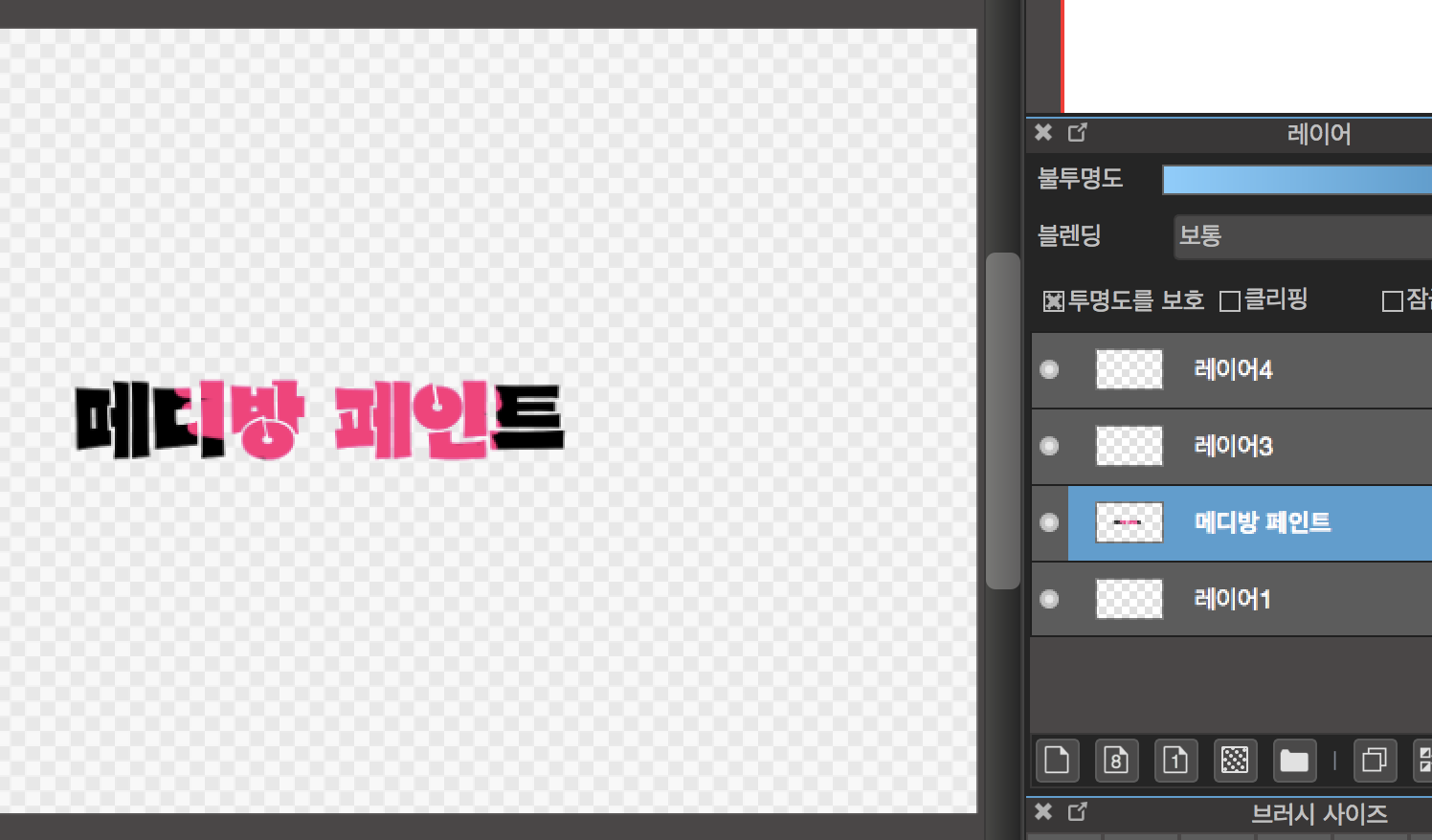
\ We are accepting requests for articles on how to use /